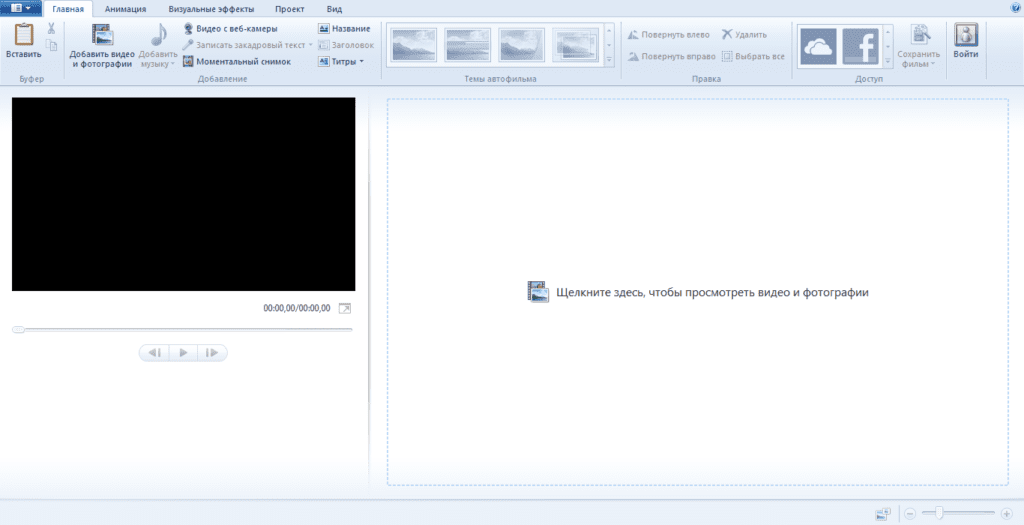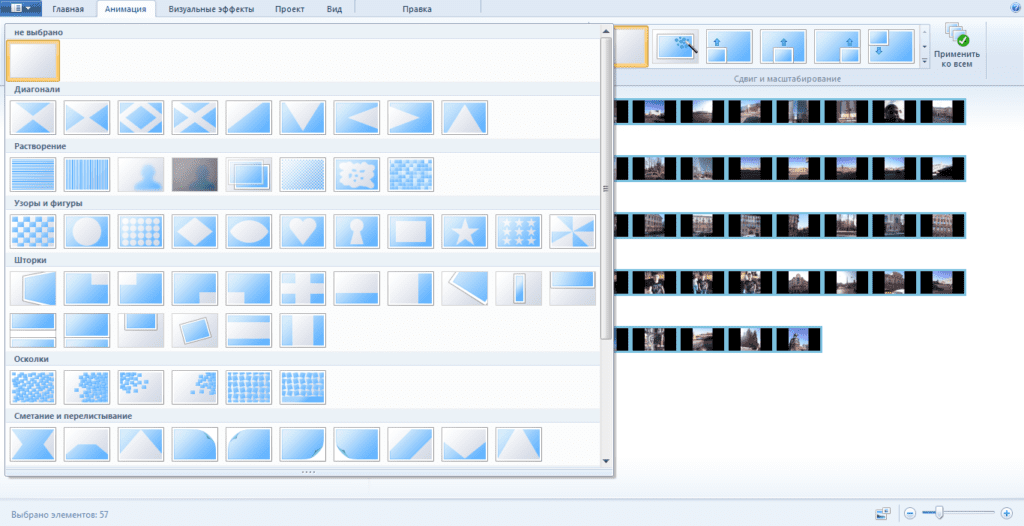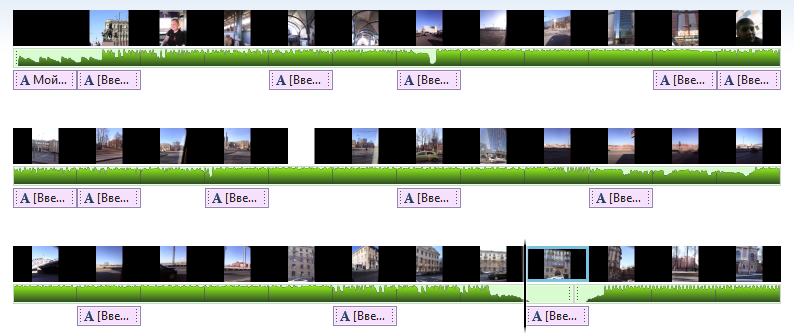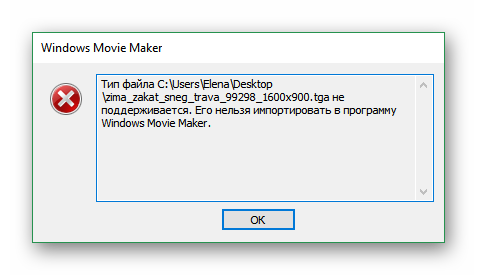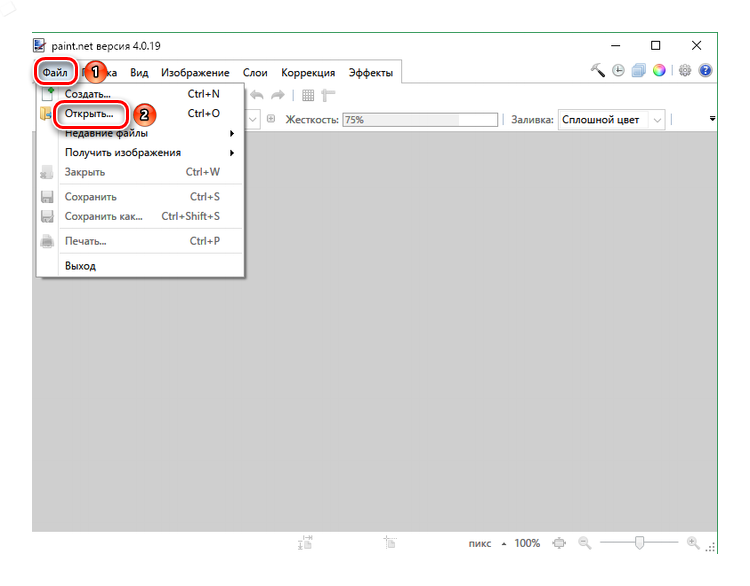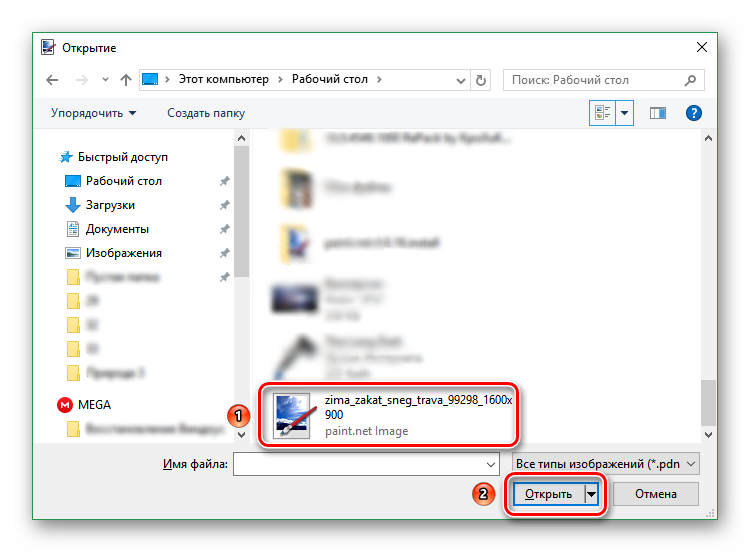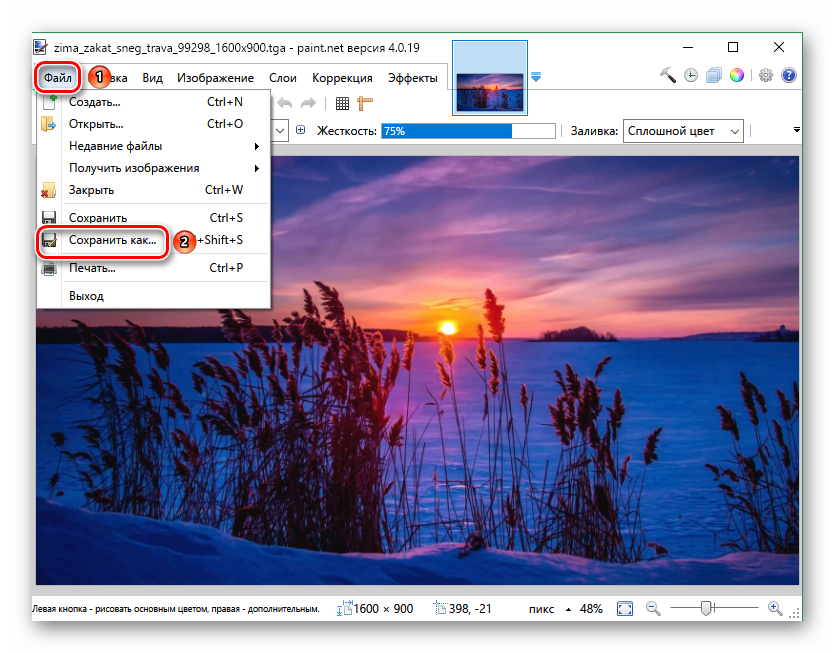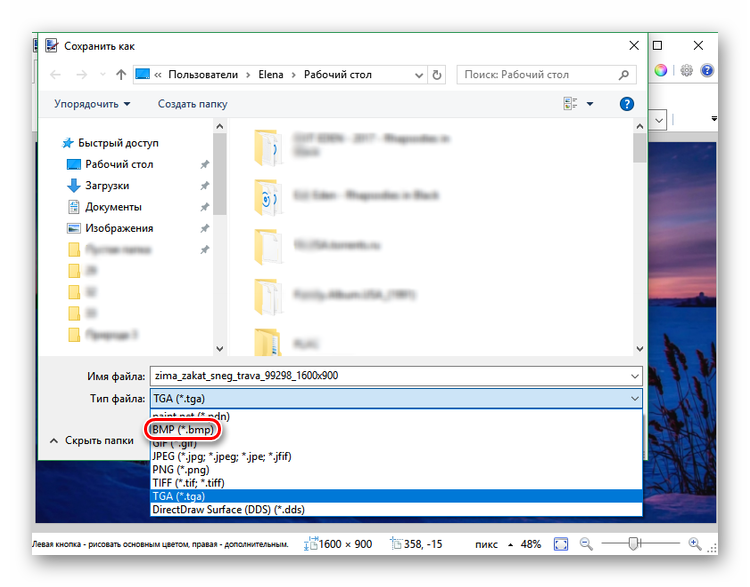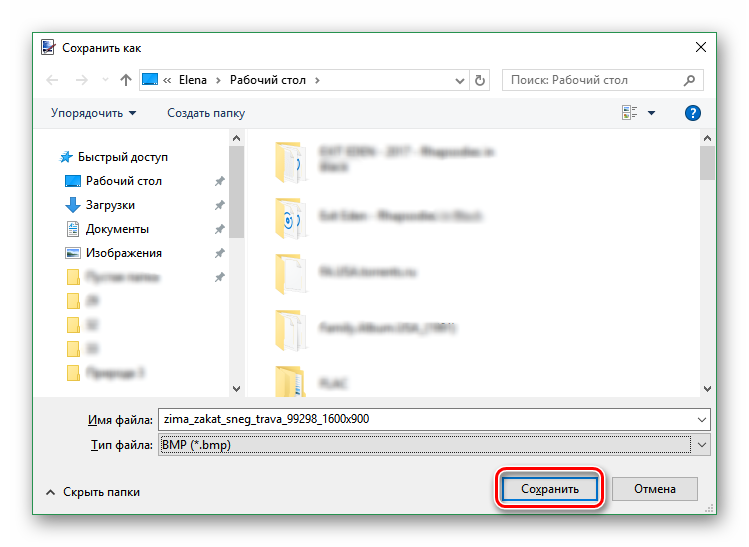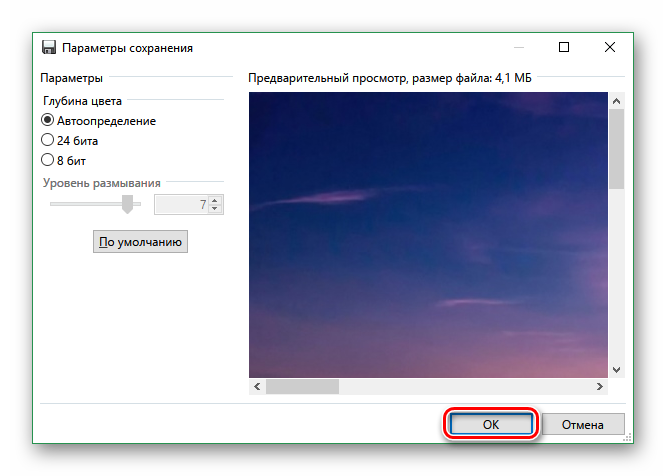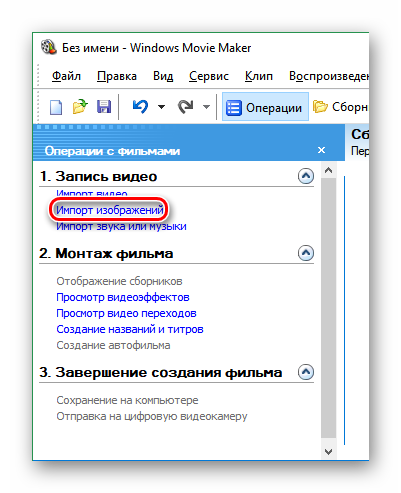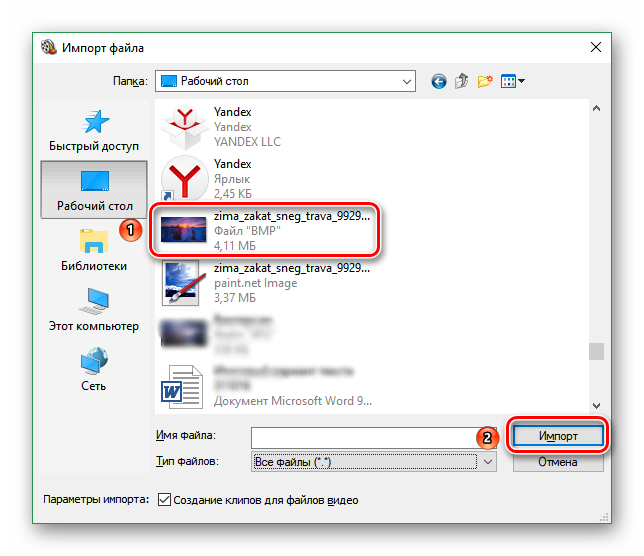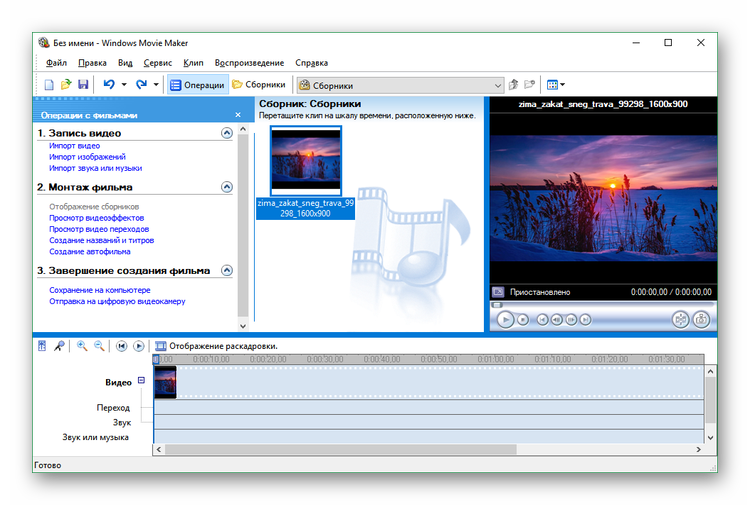Основы работы в Movie Maker: добавление фотографий, переходов, сохранение ролика
Разобраться в схеме работы Windows Movie Maker просто. Но новичкам, не знакомым с процессом создания слайд-шоу, будет полезным получить вступительные уроки редактирования.
Добавление фотографий и видео
Отличительная черта новой версии редактора – добавить видеоролики и фото стало проще. Даже людям, впервые севшим за компьютер. Основное окно программы встречает крупной фразой «Щелкните здесь, чтобы просмотреть видео и фотографии». При добавлении материалов в существующий проект сверху на панели управления есть аналогичная кнопка.
Анимация и переходы
На вкладке «Анимации» расположены нужные функции. Переместите курсор шкалы с фрагментами в выбранное место, а затем кликните на подходящий переход. Библиотека обширна и насчитывает десятки вариантов.
Раздел «Визуальные эффекты» создан для обработки фотографий. Процесс выбора не отличается от предыдущего варианта с анимациями. Полезной будет кнопка «Применить ко всем», если не хочется настраивать каждую фотографию по отдельности.
Звуки и титры
Лайв Муви Мэйкер позволяет добавлять музыку в слайд-шоу. Перейдите на вкладку «Главная» и найдите кнопку «Добавить музыку», нажмите и выбирайте. Программа предлагает несколько способов импорта: с жесткого диска компьютера, Vimeo, Free Music Active, AudioMicro. Результат появится в виде характерной полосы под шкалой.
Добавление названий, заголовков и титров находится правее. Пользователь может подписать элемент схемы, видеоролик, организовать вступительный текст, который поддается многостороннему форматированию.
Сохранение ролика
Несомненный плюс Муви Мэйкер – возможность сохранения ролика в десятках вариаций. Все зависит от того, где будет просматриваться созданное видео. На выбор есть монитор с поддержкой высокого разрешения (1080р), мобильный телефон, планшет, веб-сайт. Собираетесь выложить видео на YouTube? Есть и такая опция. Программа сама определит подходящий формат и применит настройки.
Процесс сохранения занимает меньше времени, чем раньше. Киностудия Windows Live лучше оптимизирована, гораздо стабильнее в работе. Еще одно преимущество в копилку программного комплекса. Совершенствуйте навыки обработки и создавайте действительно интересные проекты.
Как импортировать фото и видео в Windows Movie Maker — Развлекательная программа — 2020
Table of Contents:
Создание фильмов из картинок и видео очень просто с Windows Movie Maker . После того, как ваши фотографии и видеоклипы будут импортированы в это приложение, вы можете приступить к применению тем AutoMovie , созданию титров и клипов, настройке проекта для музыки и добавлению анимации и переходов. Но прежде чем начать, вам придется импортировать мультимедиа, поэтому мы покажем вам, как это сделать.
Прежде чем мы начнем, убедитесь, что у вас установлена ОС Windows Essentials. Если вам нужны инструкции по настройке этого пакета, ознакомьтесь с этим руководством: Что такое Windows Essentials и как их установить.
Как импортировать фото и видео
Windows Movie Maker позволяет создавать фильмы с использованием фотографий и видео, импортированных из фотоальбома, DVD, цифровой видеокамеры или смартфона.
Если вы хотите импортировать фотографии и видео с устройства, подключенного через USB, нажмите кнопку « Файл» в верхнем левом углу, а затем выберите « Импорт с устройства» .
Появится сообщение с уведомлением о том, что «Фотографии и видео будут импортированы в Фотогалерею» . Нажмите или коснитесь OK, чтобы перейти дальше.
ПРИМЕЧАНИЕ. Если вы больше не хотите получать уведомления, каждый раз, когда вы импортируете фотографии и видео с устройства, установите флажок «Больше не показывать это сообщение» , прежде чем нажимать « ОК» .
Выберите устройство, которое вы хотите импортировать, и нажмите или нажмите « Импорт» . В этом случае мы импортируем несколько фотографий с флешки.
Далее вы увидите диалоговое окно «Импорт фотографий и видео» . Здесь у вас есть два варианта.
Первый вариант дает вам возможность тщательно отсортировать и отметить ваши фотографии перед их импортом.
Если вы хотите, чтобы все фотографии были импортированы, выберите второй вариант, присвойте этому набору фотографий и видео имя, которое поможет упорядочить их, а затем нажмите « Импорт» .
ПРИМЕЧАНИЕ. Для получения дополнительной информации об импорте фотографий и видео прочитайте эту статью: Импорт изображений с камеры или мобильного устройства в Windows.
Как импортировать фотографии и видео из фотогалереи в Movie Maker
После импорта фотографий и видео они появятся в фотогалерее . Вы можете найти только что импортированные фотографии и видео, выбрав их папку в навигационной панели слева.
Выберите, какие видео и фотографии вы хотите отправить в Windows Movie Maker . Затем нажмите или коснитесь вкладки « Создать » и выберите « Фильм» .
Ваши видео и фотографии теперь будут открыты в новом проекте в Windows Movie Maker . Теперь вы готовы начать создавать и редактировать свой фильм.
Как добавить фото и видео в Windows Movie Maker
Если вы хотите добавить дополнительные фотографии и видео в Windows Movie Maker, которые находятся на вашем жестком диске, но отсутствуют в вашей Фотогалерее , вы можете нажать или нажать кнопку «Добавить видео и фотографии» на вкладке « Главная » на ленте Windows Movie Maker . Оттуда вы можете перейти к медиафайлам, которые вы хотите добавить.
Поддерживаемые типы файлов в Windows Movie Maker включают в себя:
- Видео файлы Windows Media: .wmv, .asf и.wm;
- Файлы AVCHD (с цифровых видеокамер):. M2ts, .m2t и.mts;
- Файлы Apple QuickTime: .qt и .mov;
- Файлы MPEG (1, 2 и 4): .mp4, .mov, .m4v, .mpeg, .mpg, .mpe, .m1v, .mp2, .mpv2, .mod, vob и .m1v;
- Файлы .AVI;
- Записанные телепередачи (Microsoft): wtv и .dvr-ms;
- Фотографии и изображения: .jpg, .jpeg, .tiff, .tif, .gif, .bmp, .png и .wdp;
- Аудио файлы: .wma, .asf, .wm, .aif, .aiff, .wav, .m4a и .mp3.
Заключение
Как видите, импортировать фотографии и видео в Windows Movie Maker невероятно просто. Это даже проще, если у вас установлена фотогалерея , что и следует делать, поскольку она поставляется в комплекте с Windows Essentials и является бесплатной. Если у вас есть какие-либо проблемы или вопросы по этой теме, не стесняйтесь оставлять комментарии ниже.
Movie Maker не импортирует файлы
Иногда при попытке импортировать файлы в Windows Movie Maker может появиться сообщение об ошибке. Такое может произойти и с видео, и с аудиотреком, и с картинкой или фотографией. В этой статье будет рассмотрен третий случай: проблемы с добавлением изображений.
Что делать, если Муви Мейкер не загружает ваши файлы
Подавляющее большинство случаев, почему в Муви Мейкер не импортируются графические файлы, сводятся к одной из двух причин:
В первом случае изображение даже может открываться в других программах, но именно Муви Мейкер не может его обработать.
Что касается второй причины, когда Windows Movie Maker не импортирует файлы, то надо понимать, что этот редактор работает с ограниченным количеством форматов. Для изображений в версии программы 2.6 это: BMP, GIF, JPEG, JPE, JPG, PNG, DIB, EMF, JFIF, TIF, TIFF и WMF.
Но в обоих случаях решение одно и то же – пересохранение картинки с другим расширением. Для этого придется воспользоваться графическим редактором. Подойдет любой, в котором откроется ваше изображение.
Изменение формата фотографии в Paint.NET
Рассмотрим, что делать, если при попытке добавить фото, в Виндовс Муви Мейкере появляется такое или подобное сообщение:
- Откройте Paint.NET, нажмите «Файл» и в развернувшемся списке выберите пункт «Открыть…».
- Найдите на компьютере файл, который надо изменить, и откройте его в редакторе с помощью соответствующей кнопки.
- Если фото нормально открылось, то опять нажмите «Файл», но теперь выберите команду «Сохранить как…».
- Кликните по строчке «Тип файла» и среди предложенных вариантов выберите BMP. Можно выбрать и другие совместимые форматы, например, с файлами JPG Муви Мейкер тоже охотно работает.
- Нажмите на кнопку сохранения.
- Откроется окошко «Параметры сохранения», где можно ничего не менять, а просто щелкнуть «ОК».
- Теперь вернитесь в Муви Мейкер и в панели задач кликните «Импорт изображений».
- Кликните по сохраненному вами файлу в формате BMP (не перепутайте его с исходным) и нажмите на кнопку «Импорт».
Он без проблем открылся в Windows Movie Maker. Никаких сложностей также не возникло при его переносе на шкалу времени. Теперь можно перейти к созданию слайд-шоу.
Таким образом, для решения задачи, как импортировать фото, которое отказывается открывать Movie Maker, подойдет практически любой фоторедактор. А вся операция займет не больше минуты.